把图片怎么压缩到100k以内?介绍七个各具特色的方法
图片在日常生活和劳动中极为常见,无论是人们经常查看的网页、社交网络上的发布物,还是办公文件、艺术创作方案里,都能发现它们的踪迹。但是,图片体积过分庞大却容易造成麻烦,它需要消耗很多存储容量,导致我们的设备存储变得局促,而且也不方便进行发送和接收,在网络上传输时可能会花费很长时间,甚至因为文件太大而无法成功发送。因此,在平时掌握一种比较好的压缩方法,是比较好的办公技能。那么,把图片怎么压缩到100k以内呢?请不要过于担心,下面就来介绍七个各具特色的方法,一起来看下吧。
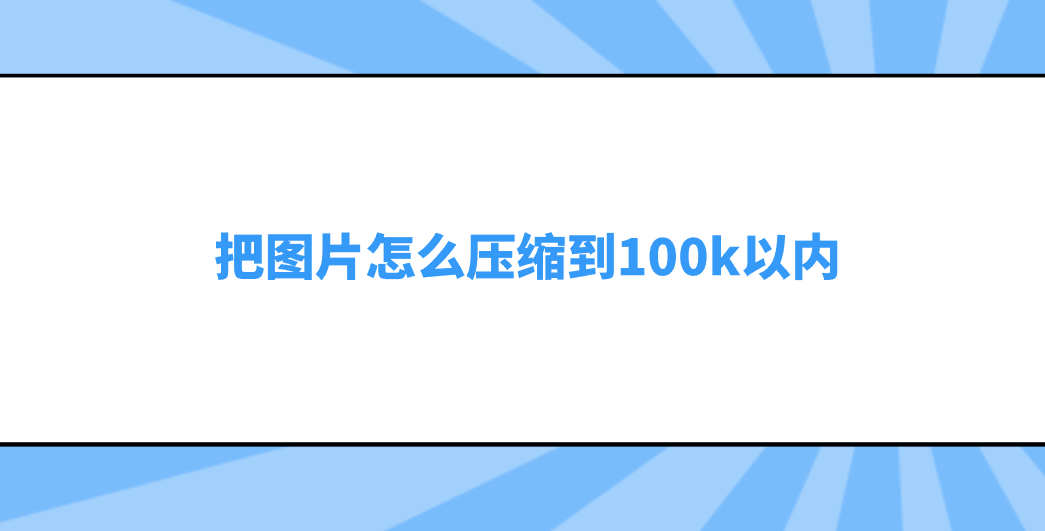
介绍1、使用在线网页
想要成功地把图片压缩到100k以内,在线图片压缩工具也是一个不错的选择。如今,网络上有许多免费的在线图片压缩工具,例如“i压缩”或者“iyasuo”等在线工具。目前,这些工具通常具有简单易用的界面,针对具体的图片压缩质量是比较高的,完全值得您手动尝试下。
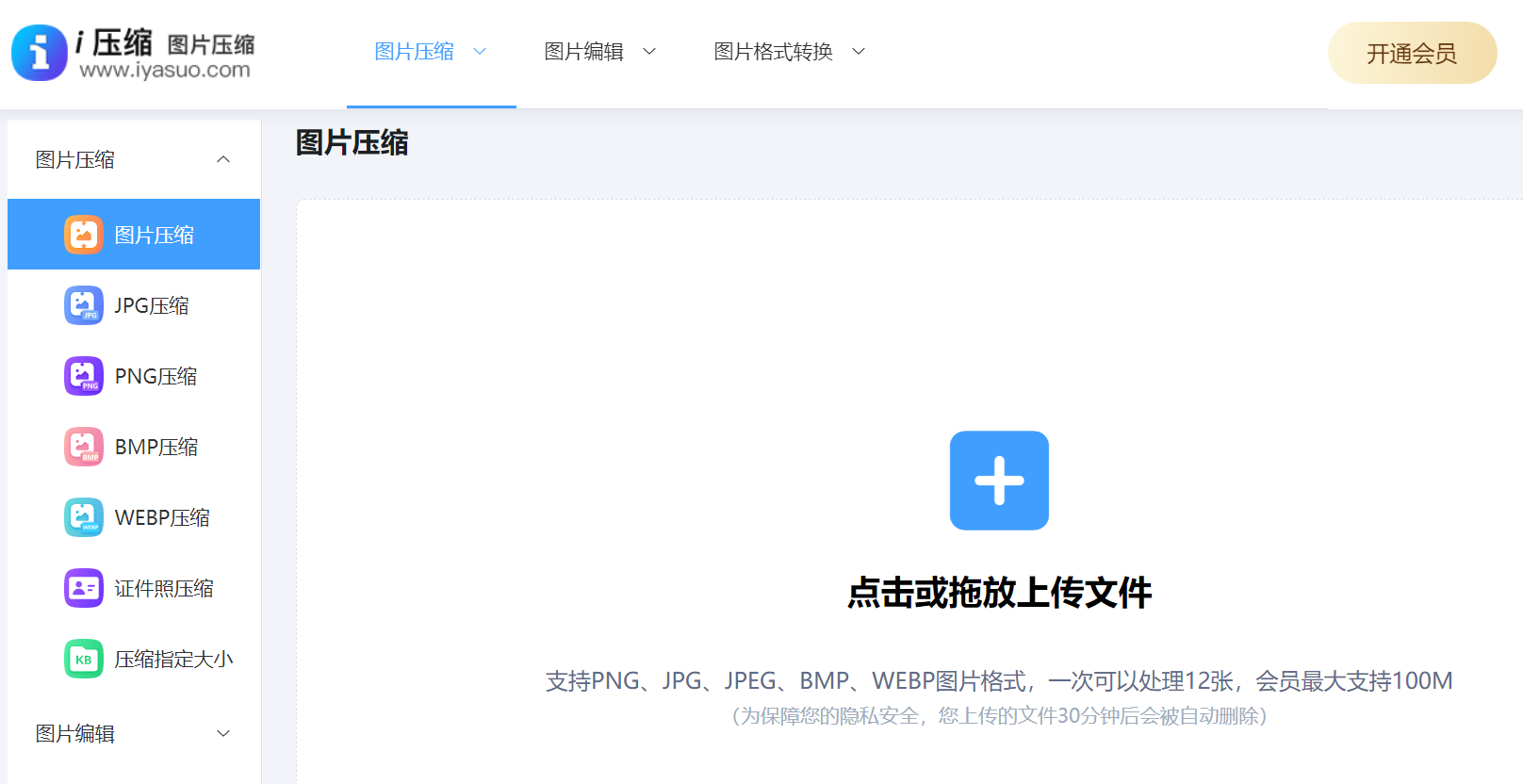
而针对图片压缩到100k的操作:您只需将需要压缩的图片上传到“i压缩”在线工具,然后选择压缩的参数,即可快速完成图片的压缩。与图片编辑软件相比,在线图片压缩工具更加方便快捷,尤其适用于需要批量压缩图片的情况。另外,您当前是需要将图片压缩到指定大小,因此您在设置参数时,可以先行找到“压缩至指定大小”的功能。然后,直接在勾选框下输入“100k”的具体大小。
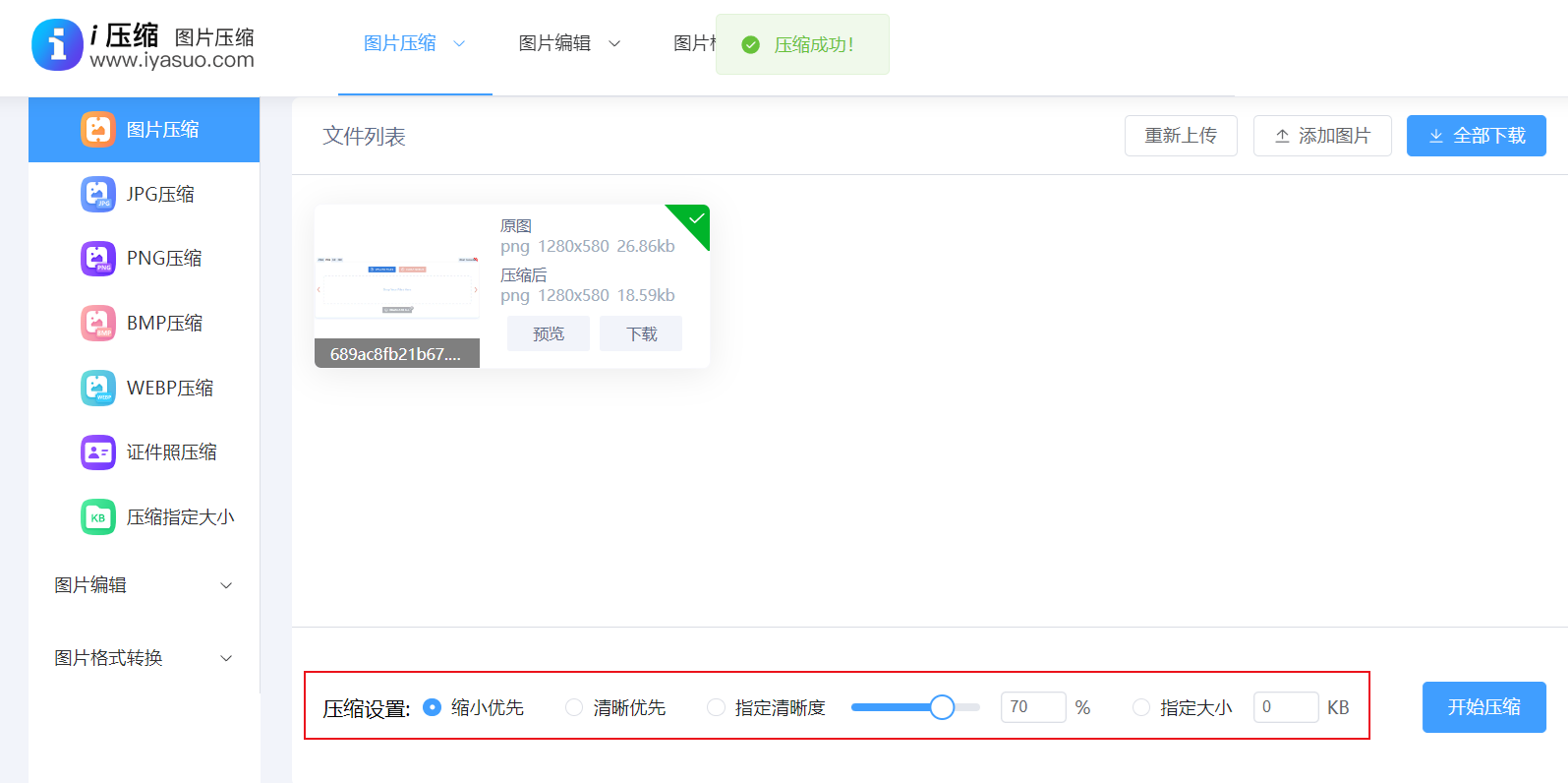
介绍2、图像编辑软件
其次,用Photoshop来减小图片体积,步骤简便而且速度很快。这里您可以先启动Photoshop程序,再载入要压缩的图像文件。接着点选“图像”这个项目,再挑选“图像大小”这个功能,适当改动图片的像素数和清晰度,这样就能让图片变小。马上按下“另存为网络图片”,随后在出现的界面中,挑选一个恰当的图像类型,例如JPEG格式,接着滑动品质条,让文件体积不超过100千字节,最终点击存储就能把图片缩小。基本操作搞定之后,可以再检查压缩效果,看看图片压缩后,清晰度和色彩还原度怎么样。
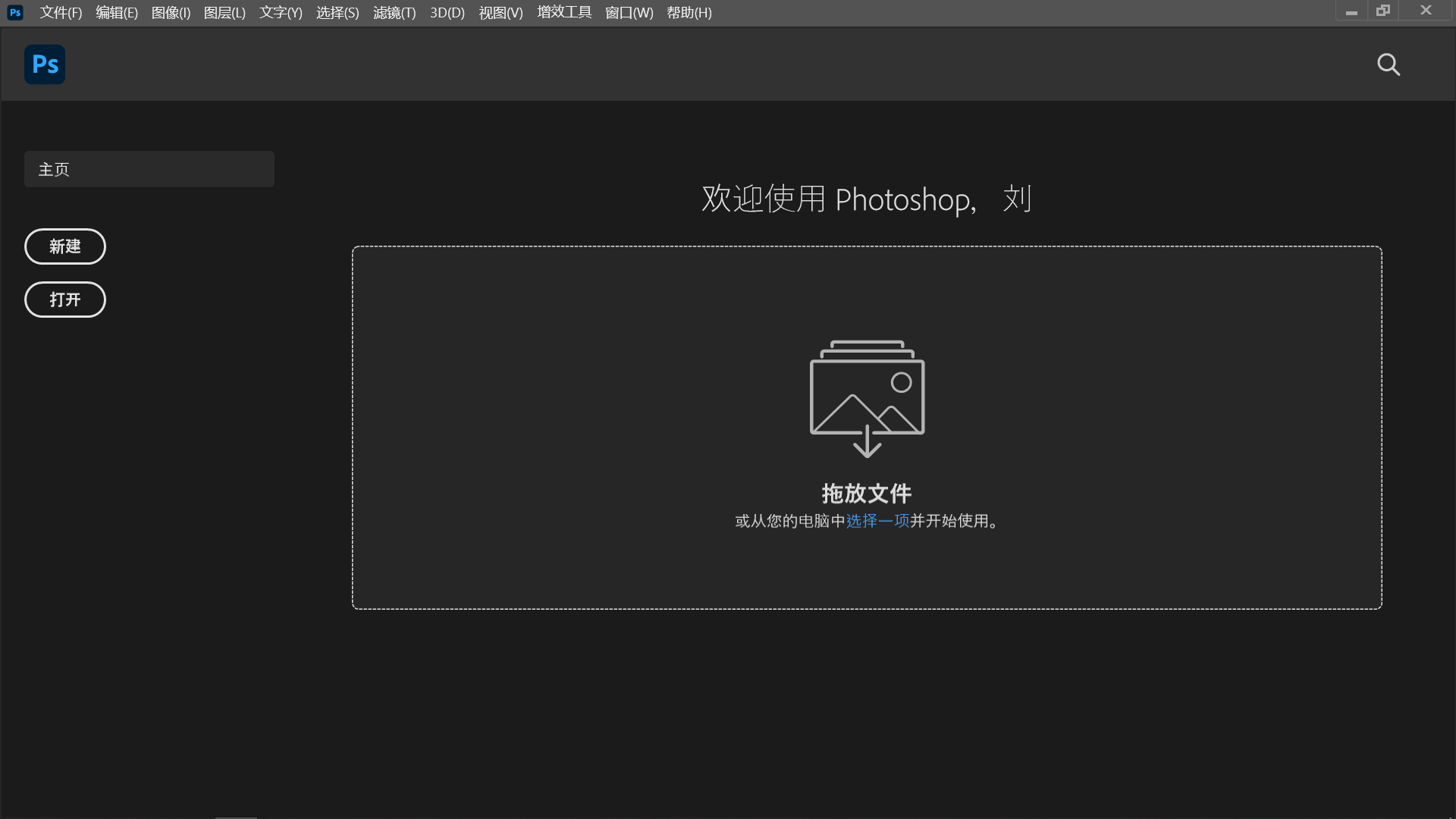
介绍3、更改图片格式
现如今,我们还可以通过改变图片的格式来进行压缩。常见的图片格式有 JPEG、PNG、GIF 等,其中 JPEG 格式的图片在压缩方面具有较好的效果,通常可以将图片压缩到较小的大小而不会损失太多的质量。而 PNG 格式的图片则具有较好的透明度和无损压缩的特点,适用于需要保留图片透明区域或高质量的情况。例如:如果需要在网络上展示图片,那么 JPEG 格式是一个不错的选择!
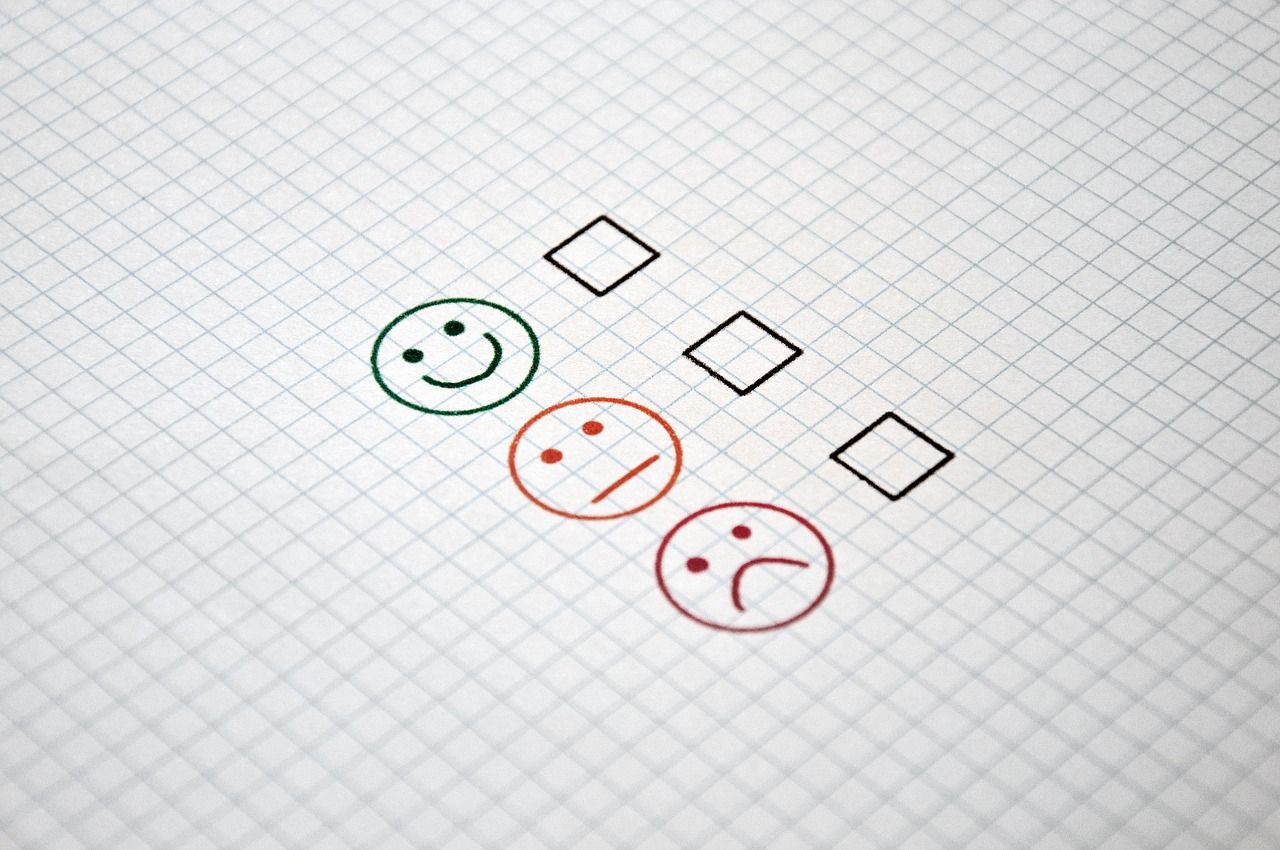
介绍4、删除多余元素
众所周知,我们还可以通过一些技巧来进一步减小图片的大小。例如,去除图片的多余部分,如空白边框、水印等。您在裁剪图片的尺寸,只保留当前需要的部分。另外,也可以使用颜色较少的图片,如灰度图或索引色图等。这些技巧可以在不影响图片质量的前提下,有效地减小图片的大小。不过,当您需要处理的图片数量比较多,那么将会严重影响您的办公效率。

介绍5、智能手机应用
另外,如今手机上的软件作用已经相当完备,里面有些软件可以用来压缩照片。像美图秀秀、光影魔术手这些软件,都可以在手机的应用市场里找到。打开这些软件之后,很容易就发现图片处理或者压缩的功能,只要依照指示来操作,就能很方便地把照片缩小到一百KB以下。对于常常用手机拍照还喜欢发朋友圈的人,手机里的图片压缩功能确实很有用。比如发朋友圈晒美食照片这种常见情况,用软件把照片压缩一下,既能保持照片原来的清晰度,又不会让朋友圈加载太慢,这样发照片的时候就会更方便快捷。

介绍6、降低分辨率值
此外,减小照片的清晰度有助于缩小其文件大小。先查看图片的初始清晰度,明确其原本的像素数值,再按照需要调整清晰度。借助图像处理工具,在图片设置里找到清晰度指标选项,进行改动,通常把清晰度调低到72点或96点,就能取得不错的压缩成效,这样图片在存储容量减少的状况下,还能在一定程度上维持比较理想的显示效果。而您在打印一般性材料时,对照片的精细程度要求不严,把像素调低些,照片的体积会缩小,同时也不妨碍材料整体的观感。
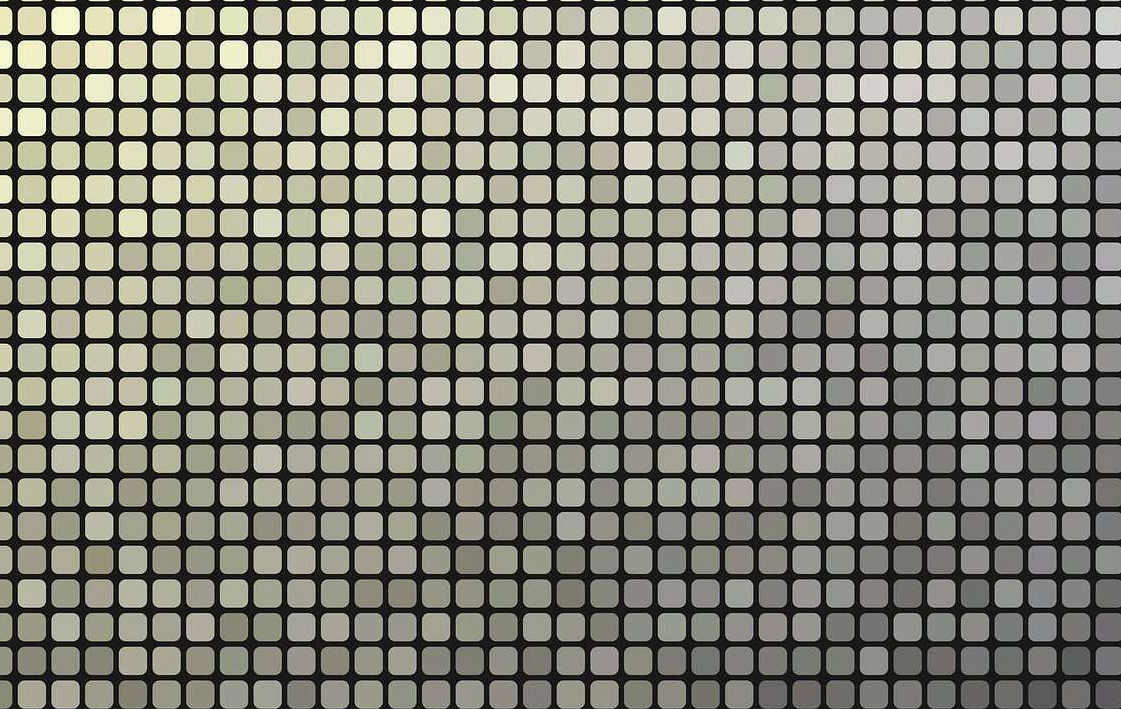
介绍7、压缩注意事项
除了上面介绍的六个方法以外,您在使用成批压缩时,有很多细节要留意。得保证所有图片的类型和用途都差不多,否则部分图片的清晰度可能会大幅下降。另外,必须仔细调整好一样的压缩标准,以免有的图片被压得太厉害,有的又压得太松。先拿几张图片试试压缩效果,根据测试情况调整参数,然后才能大批量处理,这样压缩工作才能又快又好。

最后总结一下,将图片压缩到 100k 以内并不是一件难事,我们可以通过图片编辑软件、在线图片压缩工具、改变图片格式以及一些技巧来实现。在进行图片压缩时,我们需要根据具体的需求和情况来选择合适的方法,以确保压缩后的图片能够满足我们的需求。我们也需要注意不要过度压缩图片,以免影响图片的质量和视觉效果。温馨提示:如果您在使用i压缩在线工具的时候遇到问题,请及时与我们联系,祝您图片压缩到100k以内操作成功。















